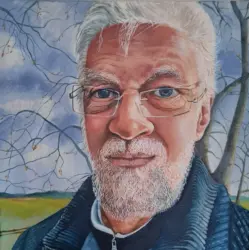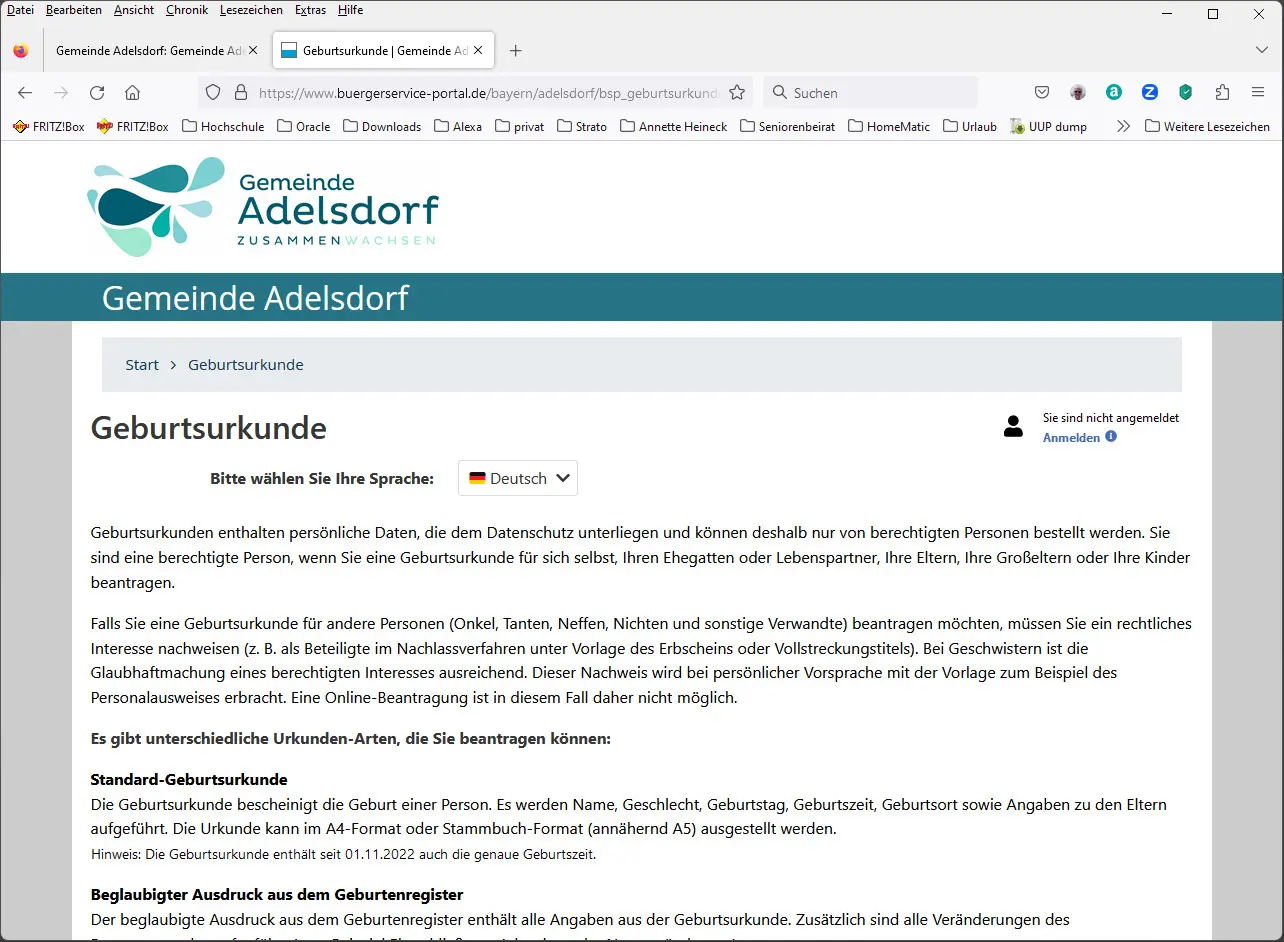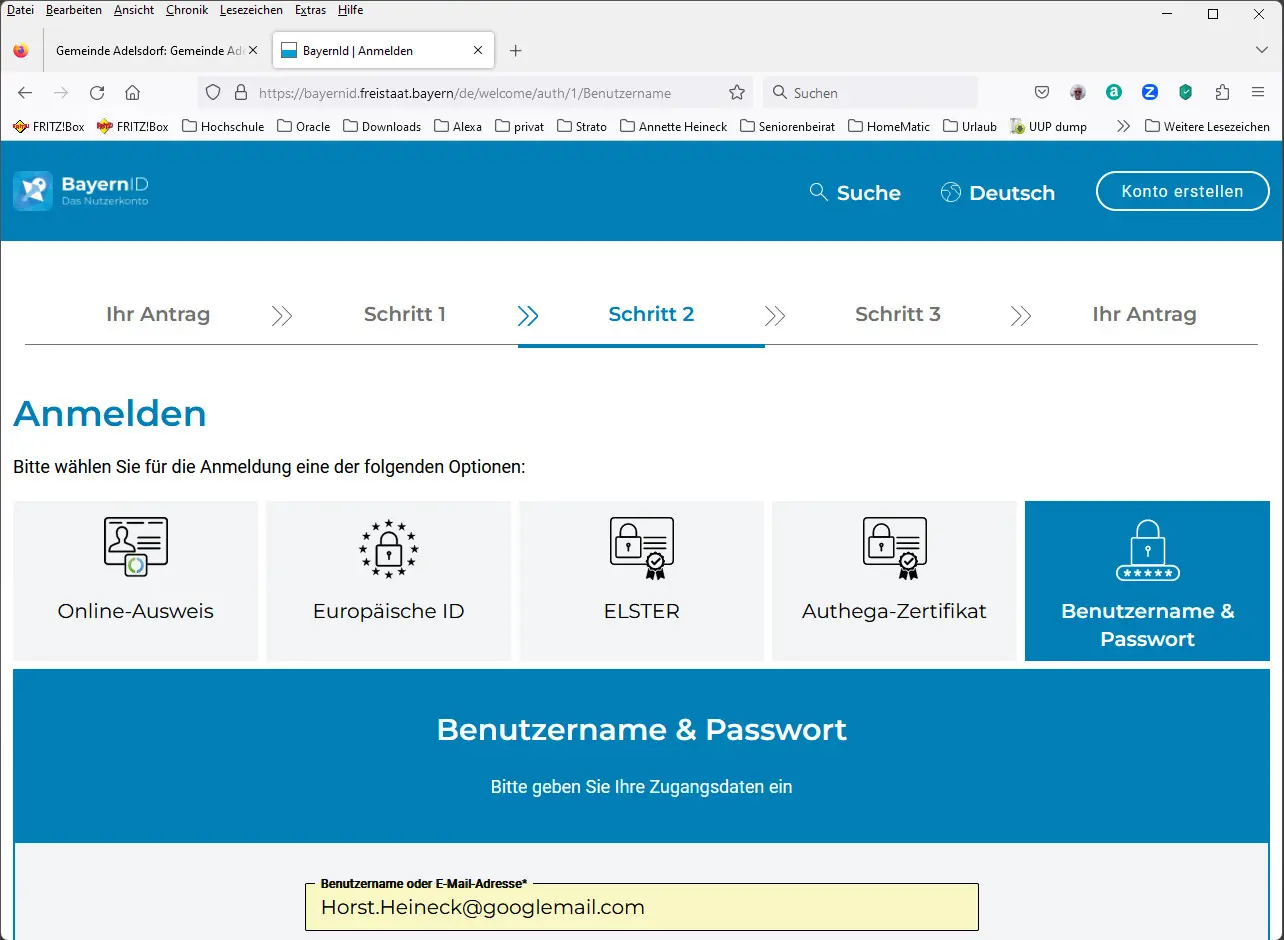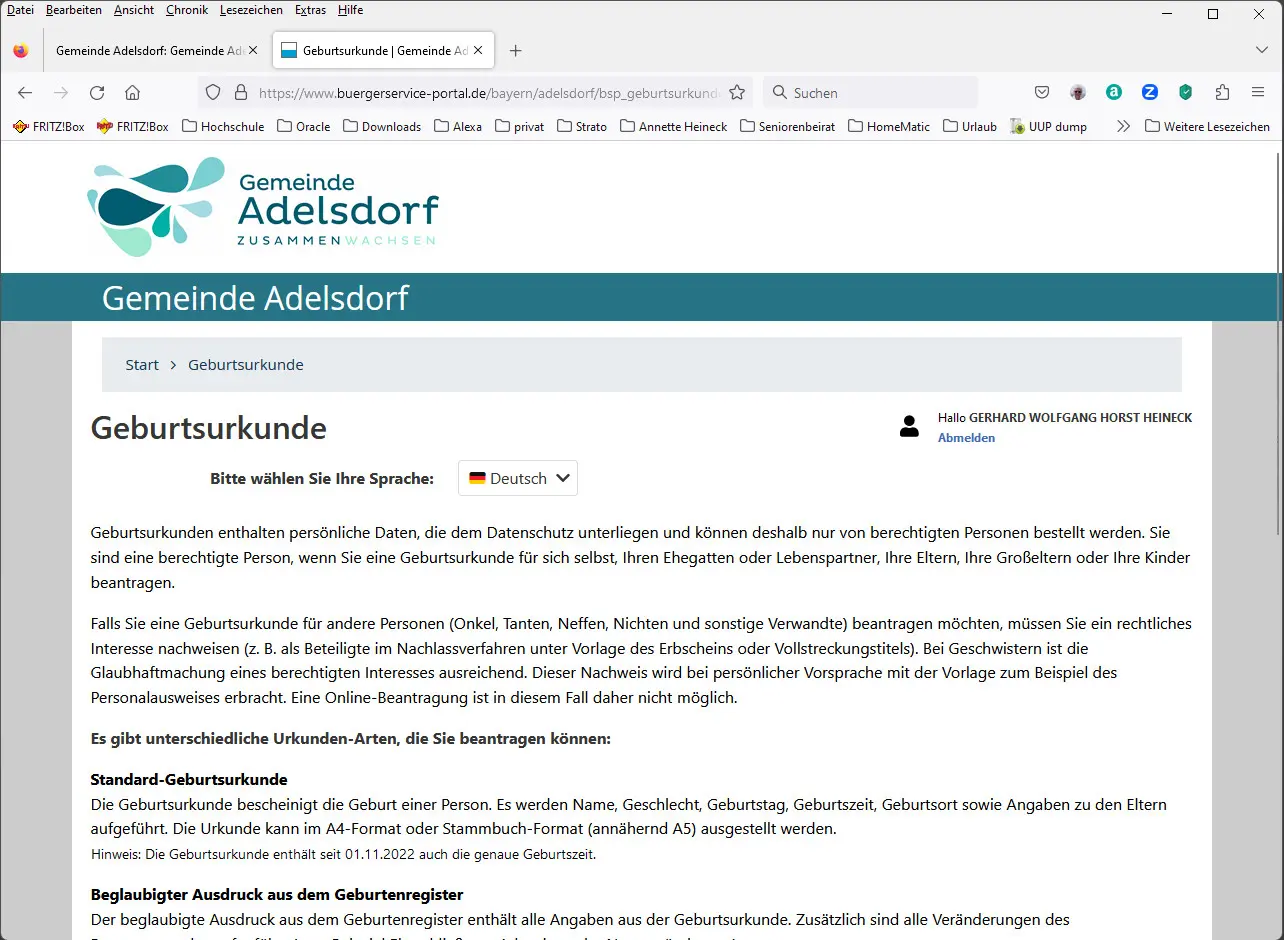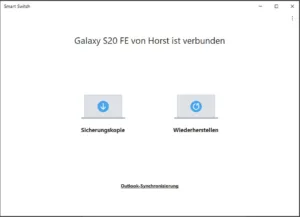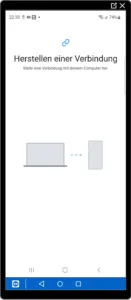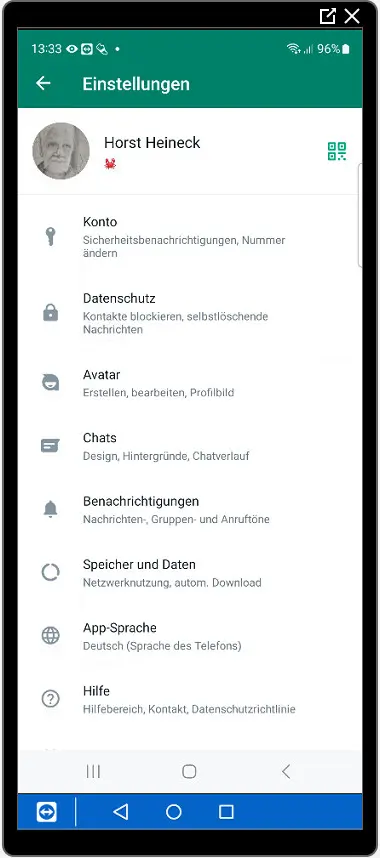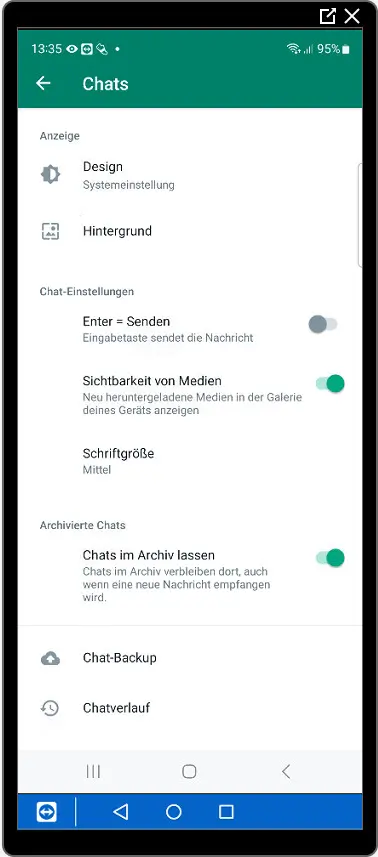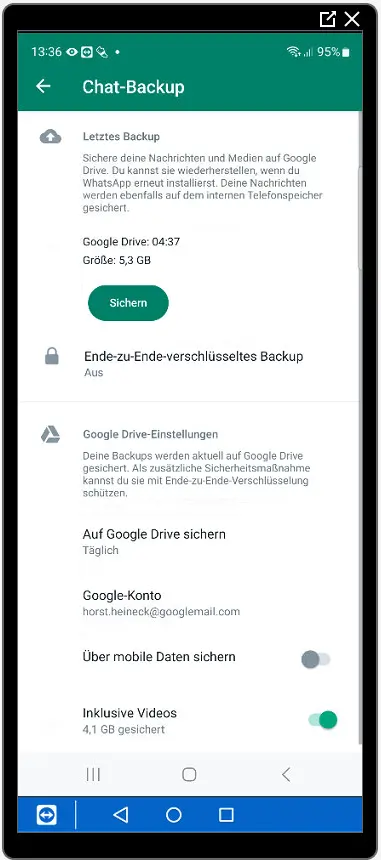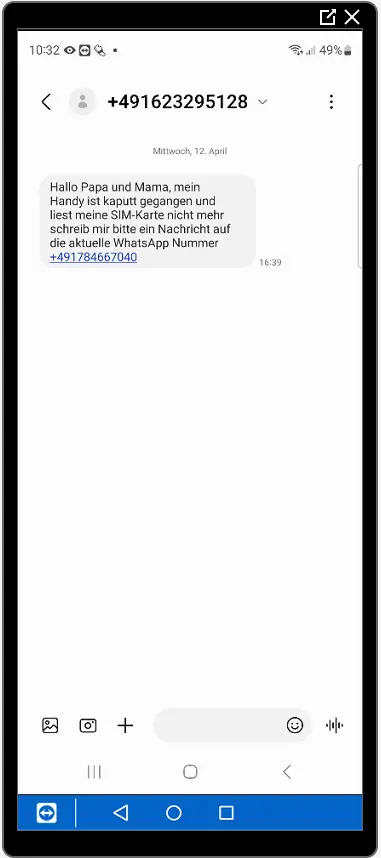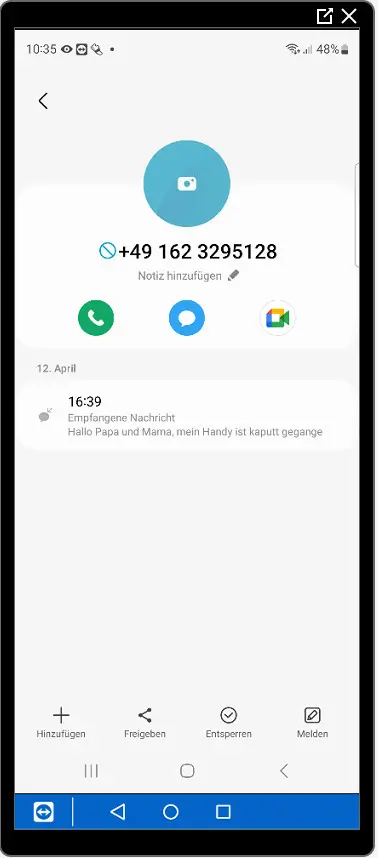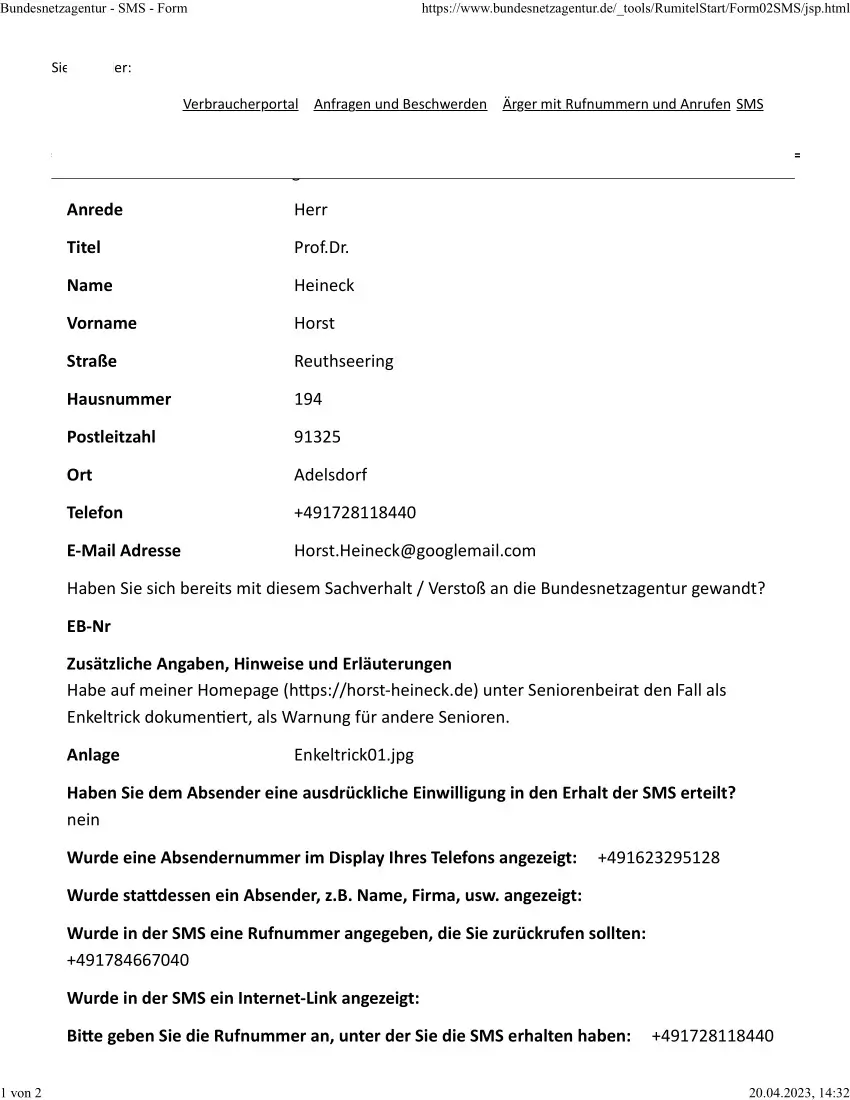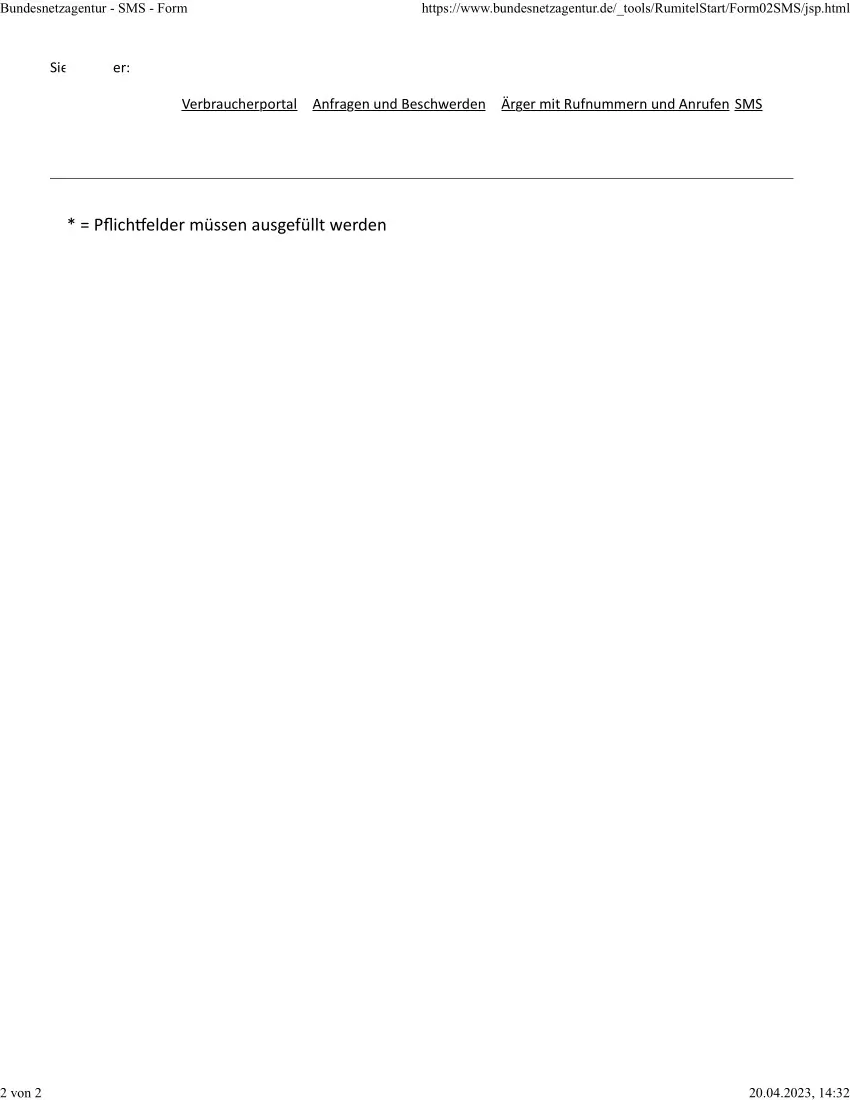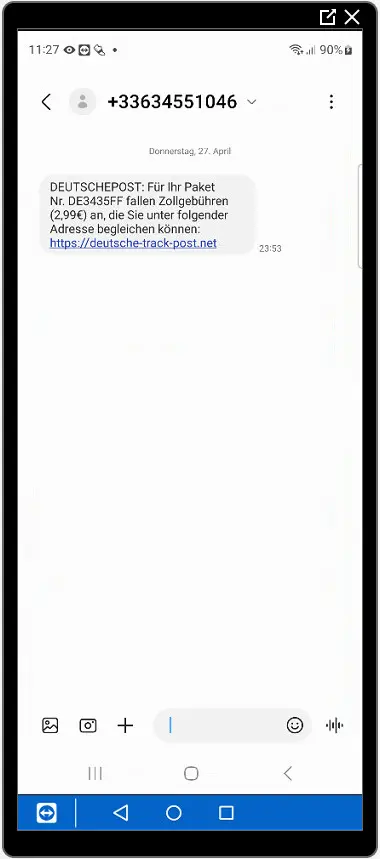Seniorenbeirat a) Flyer 2021 b) Flyer 2023 a) Vorträge 2022 b) Vorträge 2023 c) Vorträge 2024 IT-Stammtisch Termine Das E-Rezept Was ist Samsung Flow und wie verwende ich die App? Künstliche Intelligenz Online-Dienste der Gemeinde Adelsdorf a) Online-Terminvereinbarung b) BayernID c) Bürgerservice-Portal Umstellung auf Windows 11 (bereits bei Windows 10) Windows 11 S Modus Backups a) Backup Computer b) Backup Handy c) Backup WhatsApp Enkeltrick und andere betrügerische Aktivitäten Dokumente zum Download
Seniorenbeirat
Nachdem ich mit meiner heutigen Frau nach Adelsdorf umgezogen war, habe ich Kontakt zum Seniorenbeirat Adelsdorf durch den Besuch eines IT-Stammtisches erhalten. Dieser Besuch hat mich zur Mitarbeit im Seniorenbeirat bewogen. Diesem gehöre ich seit 2019 als beratendes Mitglied an.
Schwerpunkt meiner Zuarbeit sind Themen aus den Bereichen Sprach-Assisten-Systeme, Smart Home, Digitaler Nachlass, Energie Management, Online-Dienste der Gemeinde Adelsdorf, KI und ChatGPT. Dazu habe ich bisher sechs Artikel im Amtsblatt veröffentlicht.
Flyer 2021
Flyer 2023
Vorträge 2022
Im Jahr 2022 habe ich weiterhin zwei mal den Vortrag Energiekosten-Einsparung mit Smart-Home und den Vortrag Digitaler Nachlass und Vorsorgevollmacht gehalten.

Vorträge 2023
Vorträge 2024
Nach langem Drängen seitens des Seniorenbeirates und vielen Diskussionen habe ich mich durchgerungen, den Vortrag zur “Wiedervereinigung” auszuarbeiten und am 28.05.2024 im Foyer der Aischgrundhalle Adelsdorf zu halten. Die dazugehörige Ankündigung im Amtsblatt von 17.05.2024 hat dazu eingeladen:


Die Veranstaltung fand in einer emotional aufgeladenen und dennoch sachlichen und angenehmen Atmosphäre statt. Die 17 Teilnehmer folgenten dem Vortrag und der Diskussion über die 2½ Stunden sehr interessiert und engagiert. Dazu möchte ich mich bei alle Mitwirkenden der Veranstaltung herzlich bedanken.
 |
 |
 |
Zu Beginn des Vortrages am 28.05.2024 im Foyer der Aischgrundhalle
Fotos: Annette Heineck
Es wurden die Defizite in der vergangenen und aktuellen Politik bezüglich der Bewältigung der Ost-/Westbeziehung klar angesprochen. Ähnliche Veranstaltung können und müssen in Zukunft immer das Gemeinsame und nicht das Trennende in den Vordergrund stellen.
Fazit: Die Erkenntnis, dass die Geschichte Deutschlands nach dem 2. Weltkrieg nicht nur die Geschichte der alten BRD beinhaltet, sondern dass auch die Geschichte der ehemaligen DDR dazugehört, wurde klar herausgearbeitet. Dazu müssen von beiden Seiten Anstrengungen unternommen werden, die Stärkung der Demokratie als gemeinsames Ziel der Weiterentwicklung von Deutschland im Fokus zu behalten.
Beide Seiten müssen miteinander ins Gespräch kommen, einander offen zuhören und dabei die Werte und Geschichten beider Seiten verstehen und anerkennen.

Meine Kundenrezension zum Buch von Katja Heyer: “
IT-Stammtisch
Seit 2022 betreue ich verantwortlich mit Herrn Peter Tüxen, und seit 2024 mit Frau Karin Dürr den IT-Stammtisch. Unser monatlicher IT-Stammtisch wendet sich an alle, die sich mit modernen elektronischen Kommunikationsmittel vertraut machen wollen oder über einer speziellen Fragestellung grübeln. Wir üben gemeinsam in kleinen Gruppen den Umgang mit Handy, Tablet, Laptop und dem Internet. Wir helfen uns gegenseitig und die Mitglieder des Seniorenbeirats beantworten Ihre Fragen zur optimalen Anwendung Ihrer mitgebrachten Geräte und orientieren sich an Ihren Fragen und Wünschen.
Der Stammtisch findet (in der Regel) jeden 2. Mittwoch im Monat von 17 bis 18:30 Uhr statt.
Im Jahr 2024 treffen wir uns im Clubraum der Aischgrundhalle, Höchstadter Straße 31c, 91325 Adelsdorf, sofern die Aischgrundhalle nicht durch Bauarbeiten gesperrt ist, in diesen Fällen weichen wir ins Rathaus aus.
Termine 2024: (Zum Kalender hinzufügen – Downloads als iCal-Datei)
Termine werden meistens 2mal vorab im Amtsblatt der Gemeinde Adelsdorf veröffentlicht.
Die Auswahl der zu besprechende Themen richtet sich nach den Wünschen der Teilnehmer. Es werden an dieser Stelle einige der behandelten Themen in loser Reihenfolge dargestellt. Bei Fragen oder Anregungen benutzen Sie bitte das Kontaktformular oder das Gästebuch, wenn Ihr Beitrag von allgemeinem Interesse ist.
Das E-Rezept
Seit Juli 2023 gibt es für gesetzlich Versicherte die Möglichkeit, E-Rezepte digital mit ihrer elektronischen Gesundheitskarte (eGK) einzulösen. Sie können sich im Internet informieren. Wie funktioniert das?
Schritt 1 – Ausstellung des E-Rezepts
Sie gehen in die (Zahn-) Arztpraxis oder in die Videosprechstunde. Nach der Untersuchung stellt Ihnen die Ärztin oder der Arzt ein elektronisches Rezept über die verordneten Medikamente aus.
Schritt 2 – E-Rezept erhalten
Alle E-Rezepte werden sicher in der Telematikinfrastruktur (TI) gespeichert. Sie können sie über Ihre elektronische Gesundheitskarte (eGK) oder die E-Rezept-App in der Apotheke einlösen. Alternativ können Sie auch den Papierausdruck nutzen.
Schritt 3 – Das E-Rezept direkt vor Ort einlösen…
Stecken Sie Ihre eGK in das Kartenterminal oder zeigen Sie den Rezeptcode in der E-Rezept-App oder auf dem Ausdruck in der Apotheke vor. Sie erhalten nun Ihre Medikamente.
…oder mit der E-Rezept-App nach Hause bestellen
Wählen Sie Ihre Apotheke aus und wie Sie Ihre Medikamente erhalten wollen: Reservierung, Botendienst oder per Versanddienstleister.
Die E-Rezept-App
Die App “Das E-Rezept” der gematik bietet Versicherten, die ein E-Rezept komplett digital verwalten möchten, einige Vorteile über das Einlösen mit der eGK hinaus – zum Beispiel vollen Überblick über Rezepte aus den letzten 100 Tagen oder die Möglichkeit, Medikamente direkt über die App bei Apotheken zu bestellen.
Jetzt kostenfrei downloaden:
 |
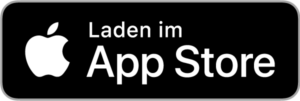 |
 |
Zur Registrierung mit der App werden zwei Möglichkeiten angeboten. Man kann die eGK mit PIN über ein NFC-fähiges Lesegerät verwenden. Oder man verbindet sich mit seiner Krankenkasse über die dort bereitgestellte App. Wie das funktioniert, hängt sehr stark von der App ab, die Ihre Krankenkasse verwendet.
Das E-Rezept als Ausdruck
Möchten oder können Sie weder Ihre elektronische Gesundheitskarte (eGK) noch die E-Rezept-App verwenden, gibt es alternativ auch die Möglichkeit, das E-Rezept als Ausdruck zu verwenden:
- Wer möchte, kann sich das Rezept in der Arztpraxis wie gewohnt ausgedruckt mitnehmen.
- Der Zettel ist nicht mehr rosafarben wie früher, aber er enthält alle wichtigen Informationen zur Verordnung und einen Rezeptcode.
- Aufgrund der digitalen Unterzeichnung ist der Ausdruck auch ohne händische Unterschrift gültig.
- Das Fachpersonal in der Apotheke scannt den Rezeptcode ab und Sie können dann Ihre Medikamente mitnehmen oder bestellen.
- Wie so ein Ausdruck zu einem E-Rezept aussieht, sehen Sie in diesem PDF Dokument (Quelle: Kassenärztliche Bundesvereinigung).
Diese Vorteile bringt das E-Rezept
Das E-Rezept spart Ihnen unnötige Wege
Haben Sie schon mal einen Rezeptzettel verloren? Durch das sichere Speichern von digitalen Rezepten in der Telematikinfrastruktur kann dies nicht mehr passieren. Und wenn Sie ein einfaches Folgerezept im laufenden Abrechnungsquartal brauchen, können Sie sich außerdem Wege sparen: Denn ein weiterer Arztbesuch wird unnötig, wenn die Praxis das Folgerezept digital über die Telematikinfrastruktur an die elektronische Gesundheitskarte (eGK) oder die E-Rezept-App übermittelt. Melden Sie sich einfach bei Ihrer Arztpraxis, klären Sie, ab wann das E-Rezept zur Einlösung bereit sein wird und gehen dann direkt in die Apotheke bzw. lassen sich das Medikament gegebenenfalls via App und Botendienst direkt liefern.
Rezepte für Angehörige einlösen
Haben auch Sie pflegebedürftige Angehörige, für die der Weg zum Arzt oder in die Apotheke zu beschwerlich ist? Über die eGK der jeweiligen Personen oder wenn Sie beide die E-Rezept-App nutzen, können Sie verschriebene Medikamente für Angehörige oder Nachbarinnen und Nachbarn abholen. Die App bietet Ihnen bei Bedarf noch mehr Komfort als das Einlösen per eGK: Mit der Familienfunktion können Sie Rezepte für Angehörige in Ihrer eigenen E-Rezept-App verwalten.
Dank E-Rezept bequemer zum Medikament
Über die E-Rezept-App können Sie einfach das Rezept an Ihre Wunschapotheke senden. So erfahren Sie, ob diese ein bestimmtes Medikament vorrätig hat und sparen Zeit. Versicherte Sie können Medikamente auch von zuhause vorbestellen und diese dann abholen oder liefern lassen – wann und wie es für Sie am besten passt.
Mit dem E-Rezept sind Daten sicher
Von der Arztpraxis bis in die Apotheke werden Ihre E-Rezepte bei der digitalen Übertragung mehrfach verschlüsselt und sicher gespeichert. Damit sind sie vor unbefugtem Zugriff geschützt. Nur wer im Besitz der jeweiligen eGK oder des Rezeptcodes ist, kann das Rezept auch abrufen: Das sind neben der ausstellenden Arztpraxis und der Apotheke, bei der das Rezept eingelöst wird, nur Sie als die Person, für die das Rezept bestimmt ist. Zudem können Sie Ihre eGK oder den Rezeptcode natürlich an eine Person Ihrer Wahl weitergeben.
Ein weiterer Helfer zum Vorbestellen von Medikamenten in Ihrer Apotheke  ist die App apoMedi. Damit können Sie sich unabhängig von einem Rezept Medikamente in Ihrer Apotheke vorbestellen. Durch die Mitarbeiter werden Sie benachrichtigt, wenn Sie diese abholen können. Das spart Ihnen den doppelten Weg, wenn die Medikamente nicht vorrätig sind und bestellet werden müssen, was seit Corona immer öfter passiert. Sie müssen sich nach dem 1. Start einen Account (Benutzerkonto) einrichten. Sie speichern die Apotheke Ihrer Wahl und schon kann es los gehen. Die App lässt die Wahlmöglichkeit:
ist die App apoMedi. Damit können Sie sich unabhängig von einem Rezept Medikamente in Ihrer Apotheke vorbestellen. Durch die Mitarbeiter werden Sie benachrichtigt, wenn Sie diese abholen können. Das spart Ihnen den doppelten Weg, wenn die Medikamente nicht vorrätig sind und bestellet werden müssen, was seit Corona immer öfter passiert. Sie müssen sich nach dem 1. Start einen Account (Benutzerkonto) einrichten. Sie speichern die Apotheke Ihrer Wahl und schon kann es los gehen. Die App lässt die Wahlmöglichkeit:
-
- Rezept-/Medikamentenfoto senden
- Medikament scannen
- gespeichertes Foto senden
- Textnachricht senden.
Sinnvoller Nebeneffekt ist die Darstellung der aktuellen Öffnungszeit.
Was ist Samsung Flow und wie verwende ich die App?
Die App Samsung Flow stellt zwischen deinem Smartphone und deinem Tablet oder Computer eine nahtlose und sichere Verbindung her. Erteile eine Freigabe für deine kompatiblen Geräte und du kannst Inhalte teilen, Benachrichtigungen synchronisieren und die Inhalte deines Smartphones auf einem grossen Bildschirm ansehen. Zusätzlich kannst du den mobilen Hotspot deines Smartphones aktivieren, damit dein Tablet/PC verbunden bleibt.
Die Hauptfunktionen von Samsung Flow:
- Sicherer Zugriff mit einem Galaxy-Gerät: Mit Samsung Flow kannst du sicher auf deinen Computer zugreifen.
- Smart View: Mit Smart View von Samsung Flow kannst du die Bildschirmansicht deines Smartphones auf ein Tablet oder einen PC übertragen.
- Teilen von Dateien: Ermöglicht die Übertragung von Inhalten und Aktivitäten an ein anderes Gerät.
- Synchronisierung von Benachrichtigungen: Du kannst Benachrichtigungen von deinem Smartphone auf dem Tablet/PC abrufen und direkt auf Nachrichten antworten.
- Auto-Hotspot-Link: Der mobile Hotspot lässt sich einfach aktivieren.
Samsung Flow herunterladen
 |
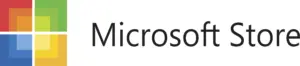 |
Samsung Flow starten
Künstliche Intelligenz für Senioren
Aktuell interessiert viele Senioren die Frage nach der Künstlichen Intelligenz. Oft beherrschen Unwissenheit und Ängste, gerade diese Bevölkerungsgruppe.
Dem kann nur durch Aufklärung und Wissensvermittlung begegnet werden. Angeregt durch die Seniorenakademie Bayern habe ich eine Online-Veranstaltung zum Thema “KI – Was ist das” entwickelt.
Da dieses Thema auch die Senioren von Adelsdorf interessieren könnte, habe ich den Vortrag auch im IT-Stammtisch gehalten, siehe Vorträge 2023.
Online-Dienste der Gemeinde Adelsdorf
Eine Vielzahl von Behördengängen und Anliegen der Bürger an ihre Gemeinde Adelsdorf können online erledigt werden. Dazu begibt man sich auf die Homepage der Gemeinde Adelsdorf. Unter der Adresse https://www.adelsdorf.de erscheint die Startseite der Gemeinde:
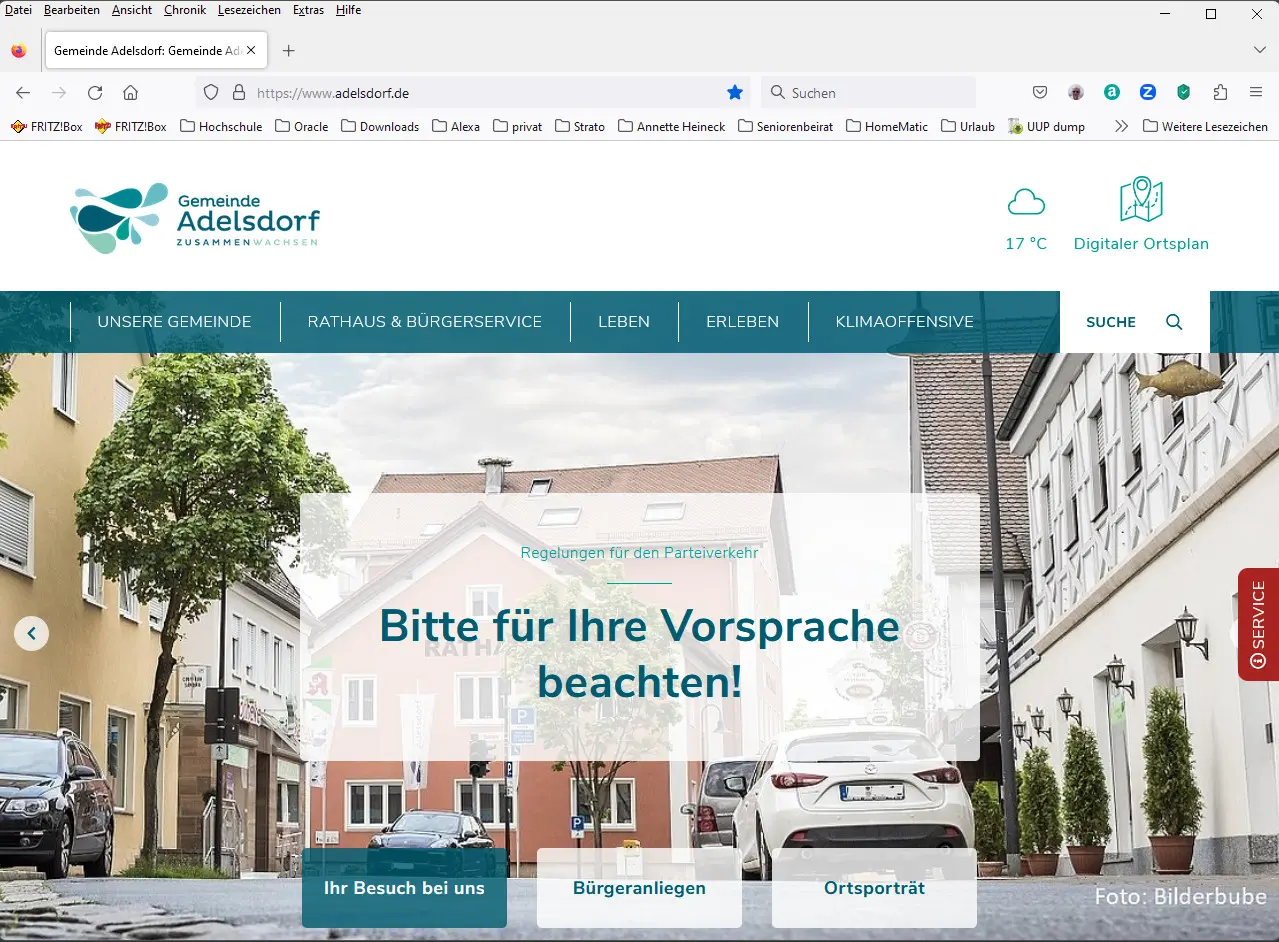
Bevor man eine Auswahl treffen kann, können die Buttons (Schaltknöpfe) ICH STIMME ZU und EINVERSTANDEN betätigt werden.
Die Online-Dienste werden über dem Menü-Punkt RATHAUS & BÜRGERSERVICE erreicht und es erscheint der folgende Bildschirminhalt:
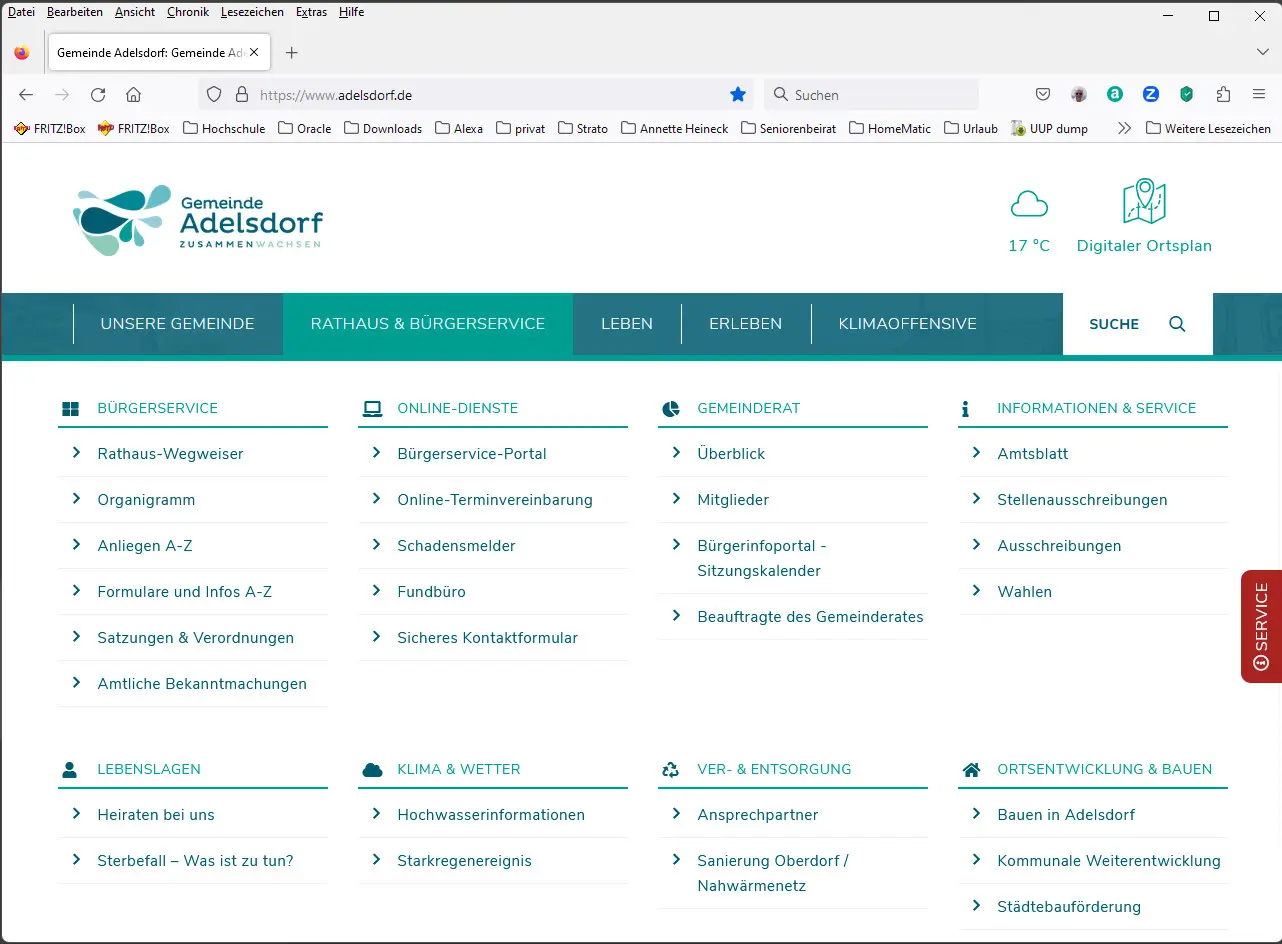
Online-Terminvereinbarung
Beginnen wir mit der Terminvereinbarung für Dienstleistungen, die vor Ort im Rathaus erledigt werden müssen.
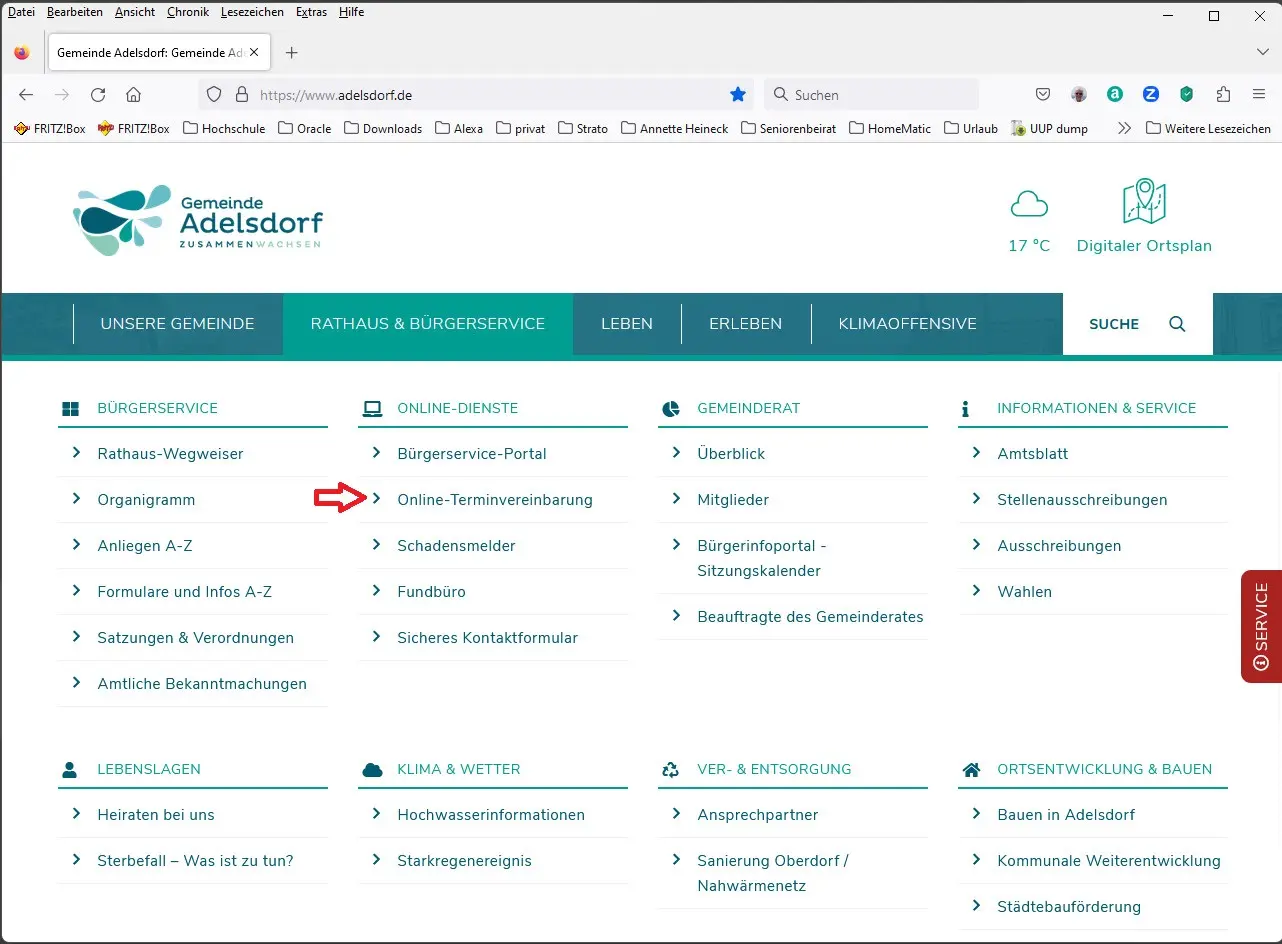 Durch Betätigung Online-Terminvereinbarung wechselt man auf folgenden Bildschirminhalt:
Durch Betätigung Online-Terminvereinbarung wechselt man auf folgenden Bildschirminhalt:
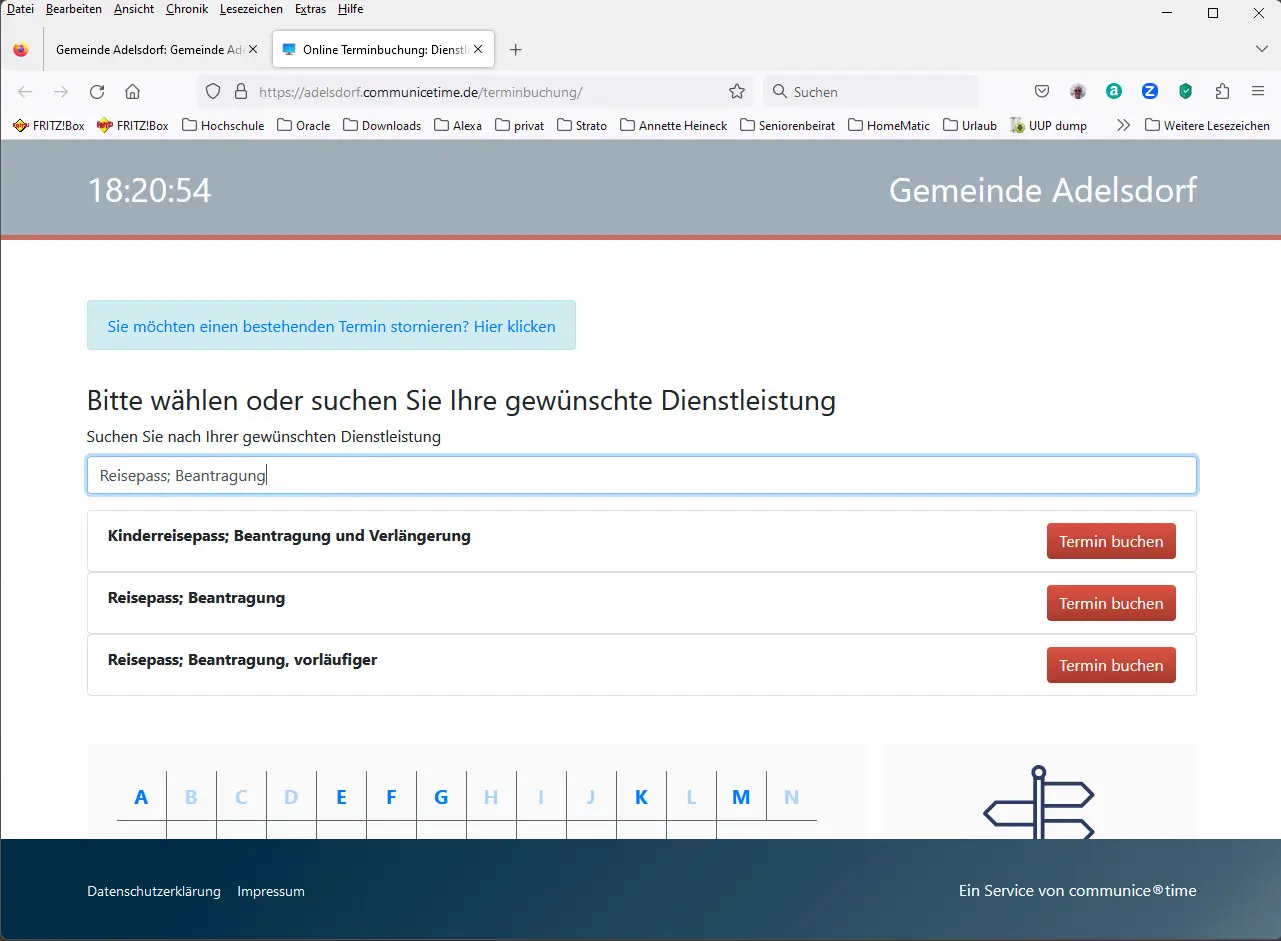
Im entstehenden Bildschirm scrollt man auf den Anfangsbuchstaben des Anliegens, hier R für Reisepass und übernimmt die entsprechende Dienstleistung. Anschließend weiter scrollen und WEITER betätigen.
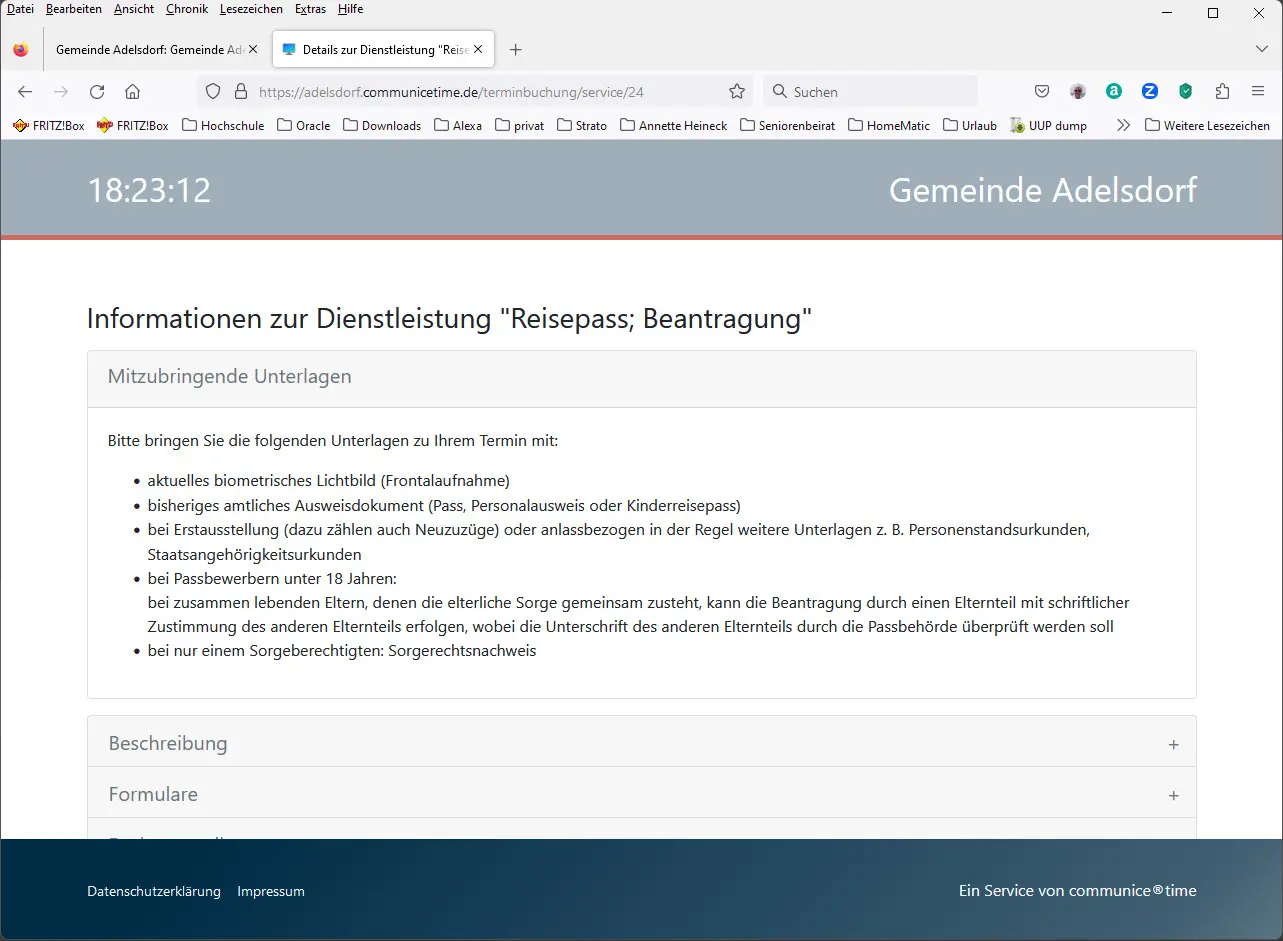
Man bekommt Hinweise, was bei dieser Dienstleistung zu beachten ist und welche Dokumente mitzubringen sind.
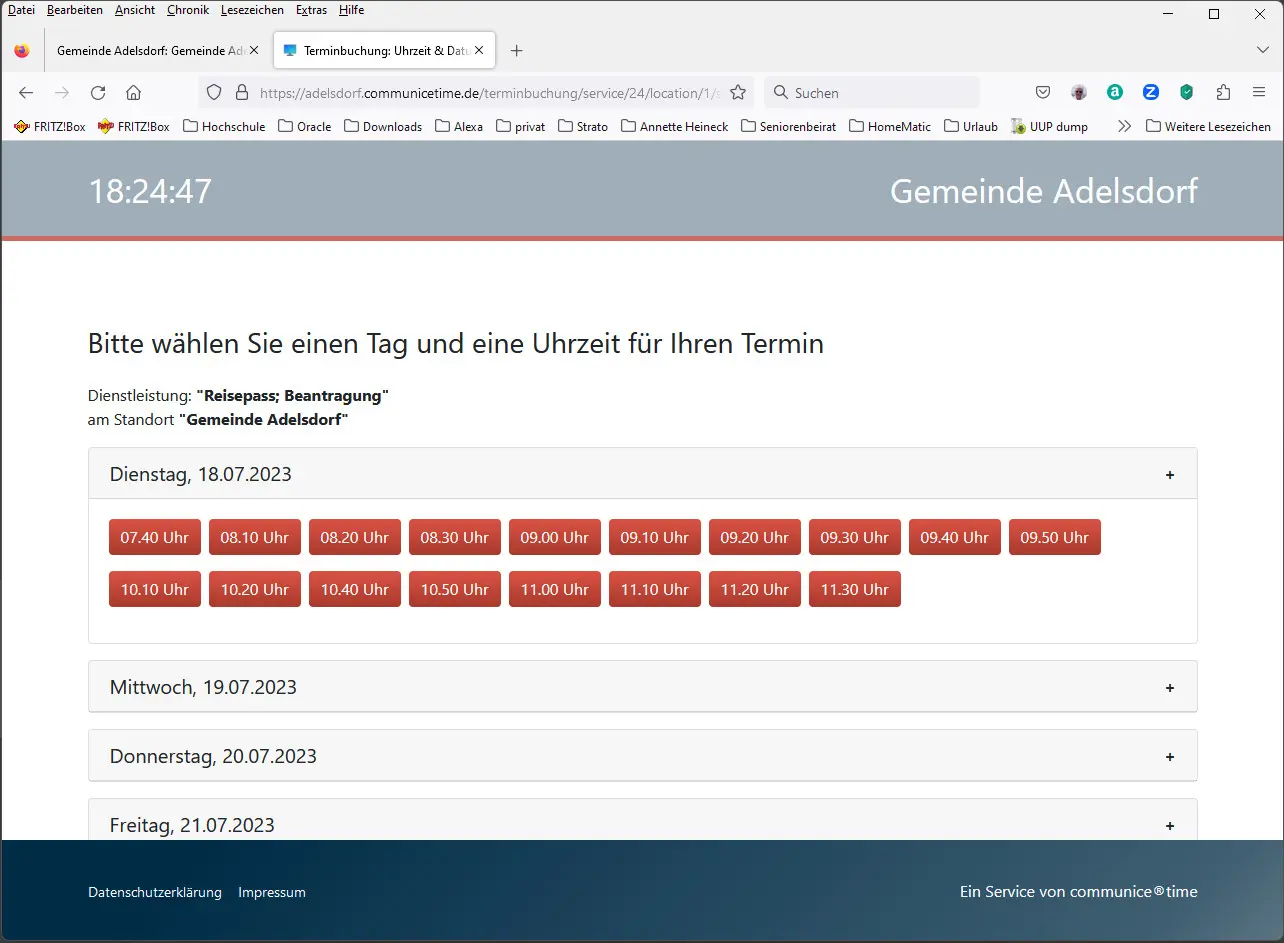
Auf dem nächsten Bildschirm sucht man sich einen passenden Termin aus.
BayernID
Die BayernID ist der Zugang zu verschiedenen Dienstleistungen der Behörden in Bayern und Teilweise im Bund. An dieser Stelle öffnen Sie bitte den folgenden Link.
Zunächst ist es notwendig, sich ein eigenes Konto für die BayernID zu erstellen. Der notwendige Prozess Konto erstellen wird durch dieses Portal ebenfalls unterstützt und man kann gleich loslegen.
Das erstellte Konto wird anschließend auf dem Bürgerservice-Portal verwendet, um das Bürgeranliegen zu beauftragen. Dort durchläuft man den Anmeldevorgang.
Bürgerservice-Portal
Etwas aufwendiger ist die Nutzung des Bürgerservice-Portal. Es besteht die Möglichkeit, Anliegen komplett von zu Hause aus zu tätigen. Allerdings ist hier das Vorhandensein der BayernID dazu notwendig.
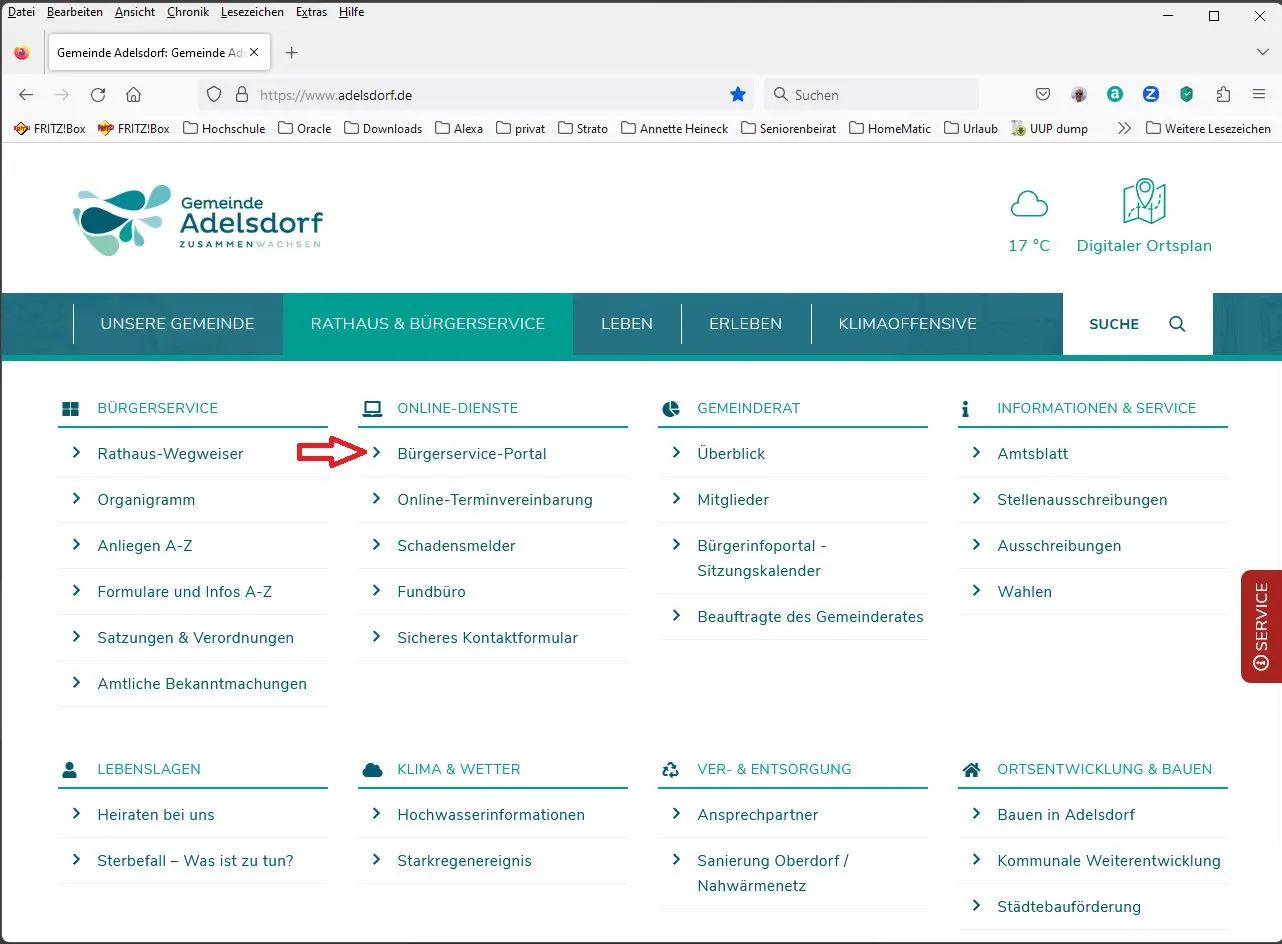
Durch Betätigung Bürgerservice-Portal wechselt man auf folgendes Bildschirmbild:
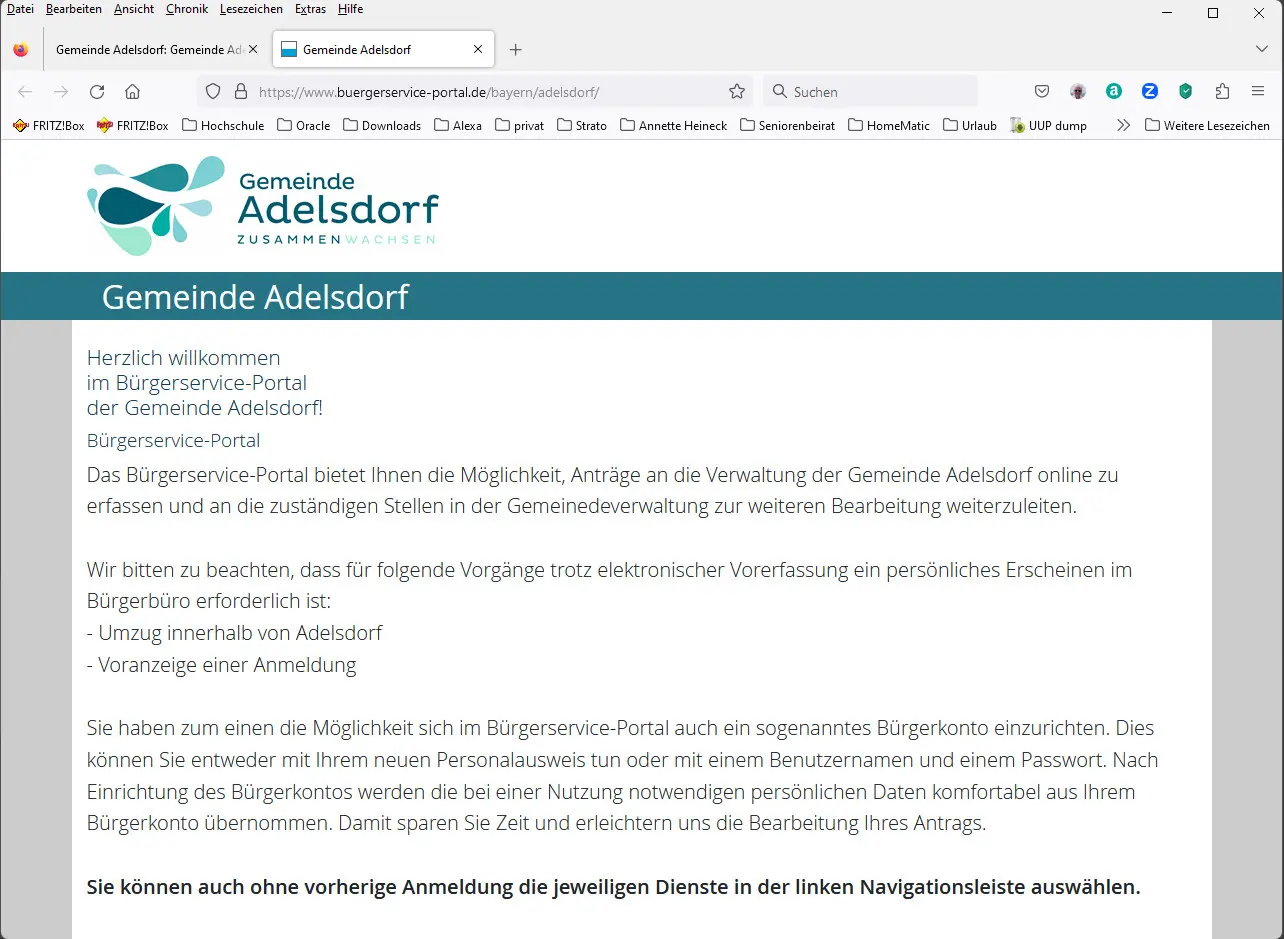
Man scrollt nach unten und wählt sein Anliegen aus, im Beispiel Geburtsurkunde:
Oben rechts auf dem Bildschirm ist zu sehen, dass man sich mit seiner BayernID anmelden muss.
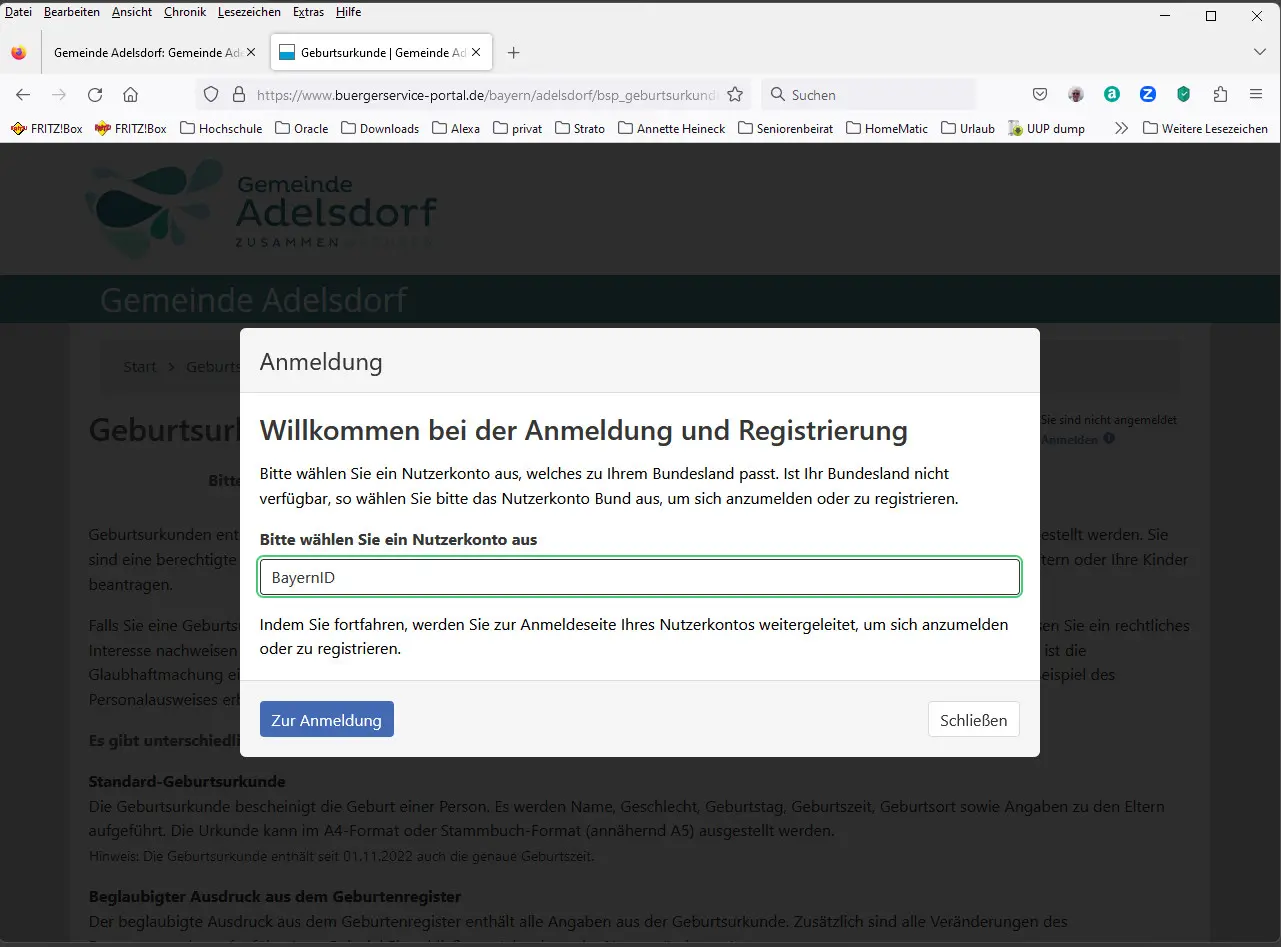
Nach Betätigung Zur Anmeldung wird man nochmals auf die Anmeldeoptionen hingewiesen.
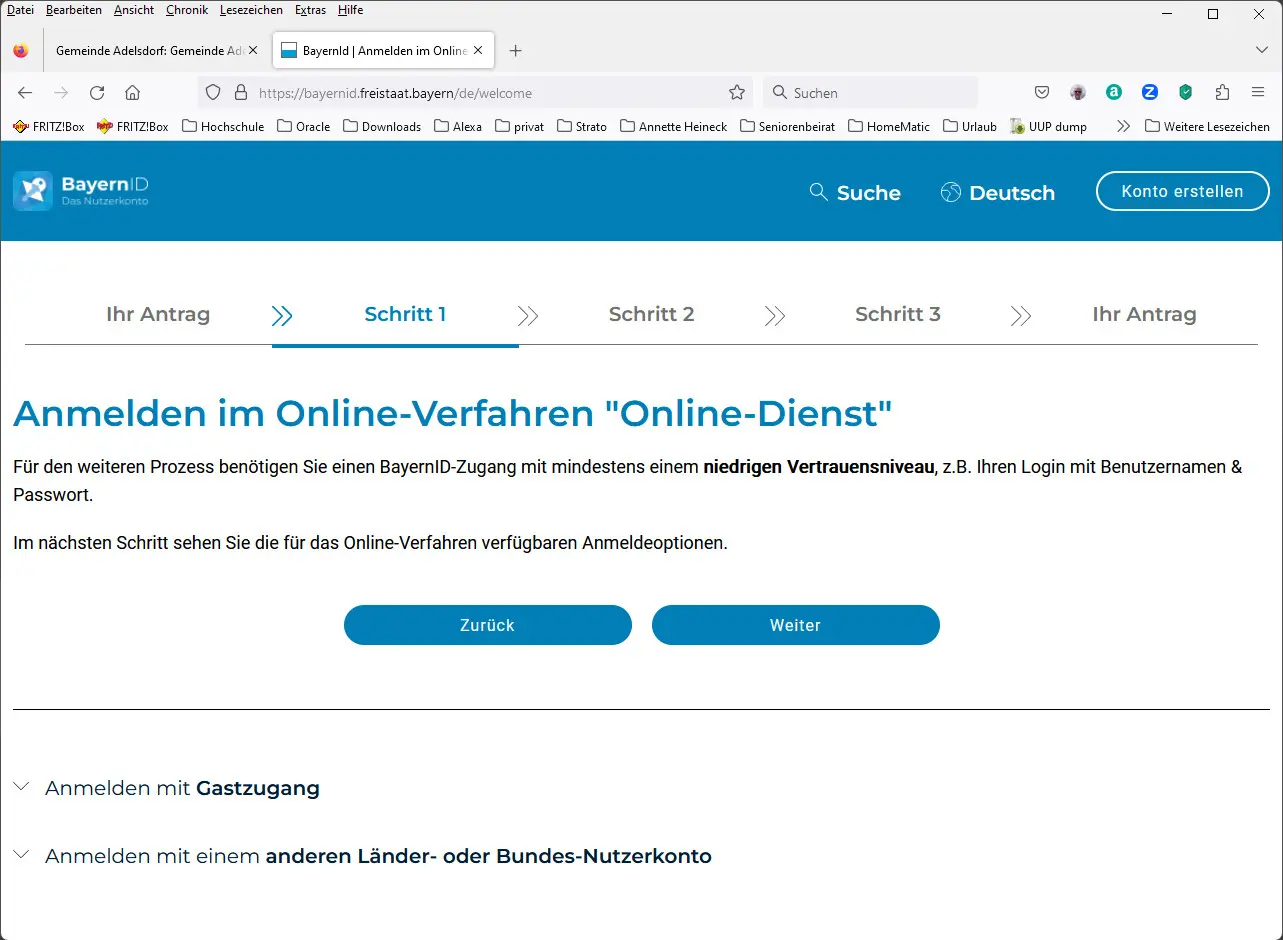
Nach Bestätigung mit Weiter besteht die Möglichkeit der Auswahl der Anmeldeoption.
Bei der Kontoerstellung hat man auch die Anmeldeoption festgelegt. In der Regel wird die Basisoption Benutzername & Passwort ausgewählt.
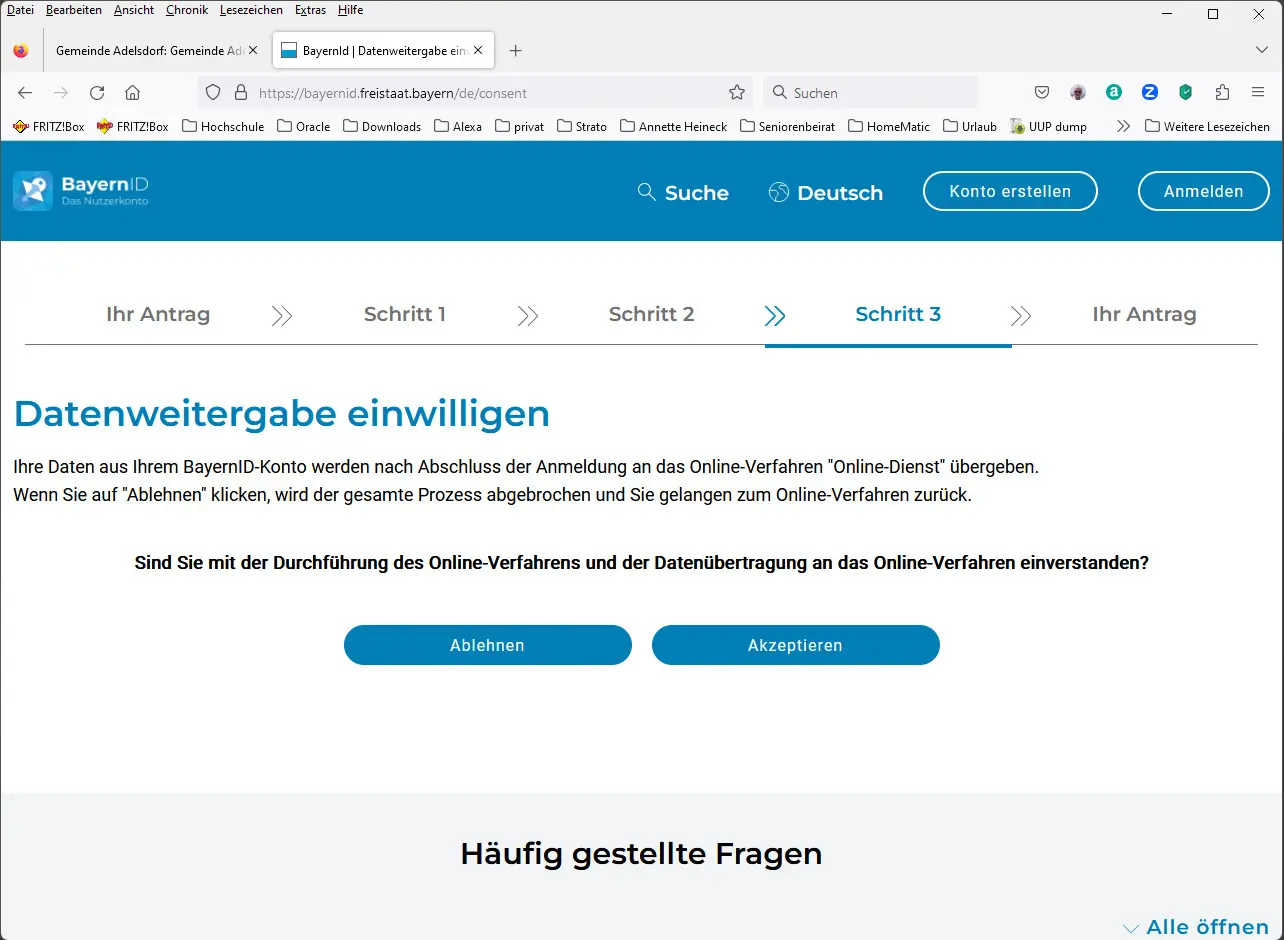
Der Weitergabe der Daten muss noch zugestimmt werden und man kehrt zurück auf die Adelsdorfer Seite. Da es im weiteren Verlauf kostenpflichtig weitergeht, endet meine Vorstellung an dieser Stelle.
Der Flyer und der Vortrag befinden sich hier.
Umstellung auf Windows 11
Ein Thema, das immer wieder bei den Teilnehmern von Interesse ist. Kann ich meinen älteren Computer oder Laptop auf das aktuelle Betriebssystem Windows 11 umstellen? Bekanntlich möchten viele beratende Stellen neue Systeme verkaufen. Es wird das Argument der notwendigen Hardware-Voraussetzungen für das neue Microsoft-Betriebssystem Windows 11 verwendet. Dem ist aber nicht so. Auch ältere Computer können, nach einer Anleitungen, siehe unten umgestellt werden. Mein Dell-Laptop stammt aus dem Jahr 2011. Ein 2. Laptop der Firma HP wurde 2007 gekauft. Beide sind nach Aussage von Microsoft nicht für das Upgrade geeignet und stehen auch nicht in der offiziellen Geräteliste, für die die Upgrademöglichkeit besteht. Dennoch ist es mir gelungen, beide auf Windows 11 zu upgraden. Insgesamt habe ich drei ältere Laptops und einen Desktop-Computer ohne Probleme auf Windows 11 geupgradet.
Zunächst ist die Analyse der Hardware durchzuführen. Wichtig ist eine 64-Bit Prozessorarchitektur und ausreichende Möglichkeiten der RAM-Erweiterung auf mindestens 4 GByte, besser 8 bis 16 GByte. In wenigen Fällen, z.B. ein Laptop von Lenovo (China) kann es aber vorkommen, dass der verbaute Prozessor nicht für das Upgrade zugelassen ist und dieses mit einer Fehlermeldung beendet wird. In diesen Fällen sollte aber das Upgrade auf Windows 10 funktionieren.
Auf einigen älteren Computern ist noch Windows 7 oder 8.1 installiert. Wenn die o.g. Hardware vorhanden ist, kann man sich durch ein Upgrade selbst helfen. Ist das Ausgangsbetriebssystem Windows 8 bzw. 8.1, kann der Schritt 1. entfallen. Das habe ich getestet. Ob dieser Schritt auch bei Windows 7 entfallen kann, konnte ich noch nicht überprüfen.
1. Obwohl offiziell seit dem 29.07.2016 nicht mehr unterstützt, kann trotzdem noch der Windows 10 Update Assistent verwendet werden. Es bedarf keinen neuen Produktschlüssel, da der von Windows 7 noch gültig ist.
2. Der Schritt hin zu Windows 11 ist dann schon etwas aufwendiger. Zunächst muss aus einem vorhandenen Installationsmedium für Windows 11 ein eigenes Medium vorrangig auf einen USB-Stick erzeugt werden. Dieser muss ca. 8 GByte groß sein.
Die aktuelle Installationsdatei kann direkt von Microsoft geladen werden. Diese beinhaltet noch die Tests auf die von Microsoft geforderte Hardware, Trusted Platform Module – TPM1.2 oder TPM2.0, EFI oder UEFI Firmware mit Secure Boot. Deshalb müssen diese Tests aus dem Medium entfernt werden. Dazu ist die folgende Anleitung existenziell.
Wenn mit diesem geänderte Medium Windows 11 installiert bzw. geupgradet wird, hat man Windows 11 – Education-Edition. Möchte man die Home- oder Professional-Edition, ist ein neuer Produktschlüssel notwendig. Eine Seite, über die man einen solchen Schlüssel mit dem zugehörigen Installationsmedium günstig erwerben kann, ist hier vorhanden. Der Download entspricht der Datei, die auch von Microsoft geladen werden kann.
Warum sollte man das Upgrade auf Windows 11 vornehmen. Nun, zum einen scheint Microsoft nach und nach des Support für ältere Versionen bald einzustellen. Davon sind auch die ersten Versionen von Windows 10 demnächst betroffen. Zweites ist gefühlt Windows 11 auch etwas schneller. Das bringt mich zur nächsten Überlegung – Geschwindigkeit. Es sind zwei Parameter bzw. Hardware-Komponenten, die maßgeblich die Geschwindigkeit eines Computers beeinflussen und die eventuell nachgerüstet werden können. Es sind die Speichermedien, Hauptspeicher und Festplatte(n):
- Die Möglichkeit, den Hauptspeicher RAM – Random-Access-Memory zu erweitern. Hier lohnt sich der Blick in die Beschreibung des Computers. Häufig kann dieser mit mehr Hauptspeicher ausgerüstet werden. Aus der Beschreibung entnimmt man die maximale Speicherkapazität und die möglichen Speicherchips, die verwendet werden können. Eine mögliche Variante sind 16GByte-Laptop-Speicher.
- Die verwendete Systemfestplatte. Die meisten älteren Computer setzen ja bekanntlich noch HDD-Festplatten – Hard Disk Drive mit Mechanik – rotierende Magnetplatten und bewegliche Schreib- / Leseköpfe ein. Häufig mit 5400RPM, d.h. 5400 Umdrehungen pro Minute. Hier erreicht man durch den Einsatz einer SSD-Festplatte – Solid State Drive, z.B. der SanDisk SSD Plus interne SSD Festplatte 480 GB nochmals einen Geschwindigkeitsgewinn.
Windows 11 S Modus (bereits bei Windows 10)
Bei unserem letzten IT-Stammtisch war eine Dame mit ihrem neu gekauften Laptop unter den Teilnehmern. Bei der Frage, ein E-Mail-Programm zu installieren, mussten wir feststellen, dass das nicht funktionierte. Es kam der Hinweis, es handelt sich um ein Programm, das nicht im Microsoft-Store enthalten ist. Es sollte Mozilla Thunderbird installiert werden.
Nach entsprechenden Recherchen bei Microsoft bekamen wir den Hinweis auf den S Modus unter Windows 11. Was bisher noch nicht so bekannt sein dürfte, ist die Tatsache, dass Microsoft diesen angeblich sicheren Modus schon bei Windows 10 eingeführt hat und offenkundig neu gekaufte Computer diesen Modus bei der Auslieferung eingestellt haben. Microsoft nennt es Sicherheitsmodus, ich nenne es illegale Möglichkeit die eigene Machtdominaz zu untermauern. Hier sollte die EU-Kommissarin für Wettbewerbsfragen, Frau Margrethe Vestager ein Auge darauf werfen.
Damit wird die Installation von Programmen, die nicht von Microsoft zur Verfügung gestellt werden, verhindert. Man setzt dabei auf die Unkenntnis von Benutzern, die einen Computer oder Laptop neu erwerben. Auch der Hinweis, dass beim Ausschalten des S Modus dieser nicht wieder eingeschaltet werden kann, ich aus meiner Sicht der Versuch der Einschüchterung ungeübter Nutzer.
Backups
Ein weiteres wichtiges Thema ist das Durchführen von Backups für Laptops, Handys und WhatsApp. Über die Notwendigkeit der Datensicherung für die genannten Geräte, bzw. Apps auch im privaten Bereich braucht hier nicht hervorgehoben zu werden. Wer einmal durch einen Hardwaredefekt oder Virus sein Gerät nicht benutzbar vorgefunden hat oder durch einen Bedienfehler, z.B. das Löschen eines Kontaktes in WhatsApp, wird sich in Zukunft diesem Thema besonders widmen.
a) Backup Computer
Beginnen wir als erstes mit dem Backup des Computers. Die meisten privaten Nutzer verwenden ein Windows-Betriebssystem. Private Nutzer die Linux installiert haben, sind fachlich so aufgestellt, dass sie ein eigenes Szenario für das Backup eingerichtet haben.
Für Windows gibt es viele Tools, die ein Backup erzeugen können. Grundsätzlich ist eine externe Festplatte und die dazugehörige Software notwendig. Die Größe der Festplatte richtet sich nach dem Umfang der Software, die gesichert werden soll. Dabei sollte man nicht zu sparsam planen. Da die Nutzung der Computer es mit sich bringt, dass ständig neue Programme und dazugehörige Daten verwendet werden, kommt man schnell an die geplante Grenze. D.h., die Festplatte sollte eine Kapazität von mehrere GByte haben. Persönlich habe ich gute Erfahrungen mit Festplatten – SSD oder HDD – von der Firma Western Digital gemacht, z.B. My Passport SSD oder WD Blue PC Desktop Hard Drive, die es jeweils mit unterschiedlichen Kapazitäten gibt. Die Firma stellt auch eine beliebte Backupsoftware kostenlos zur Verfügung, Acronis True Image for Western Digital bzw. Acronis True Image for Crucial.
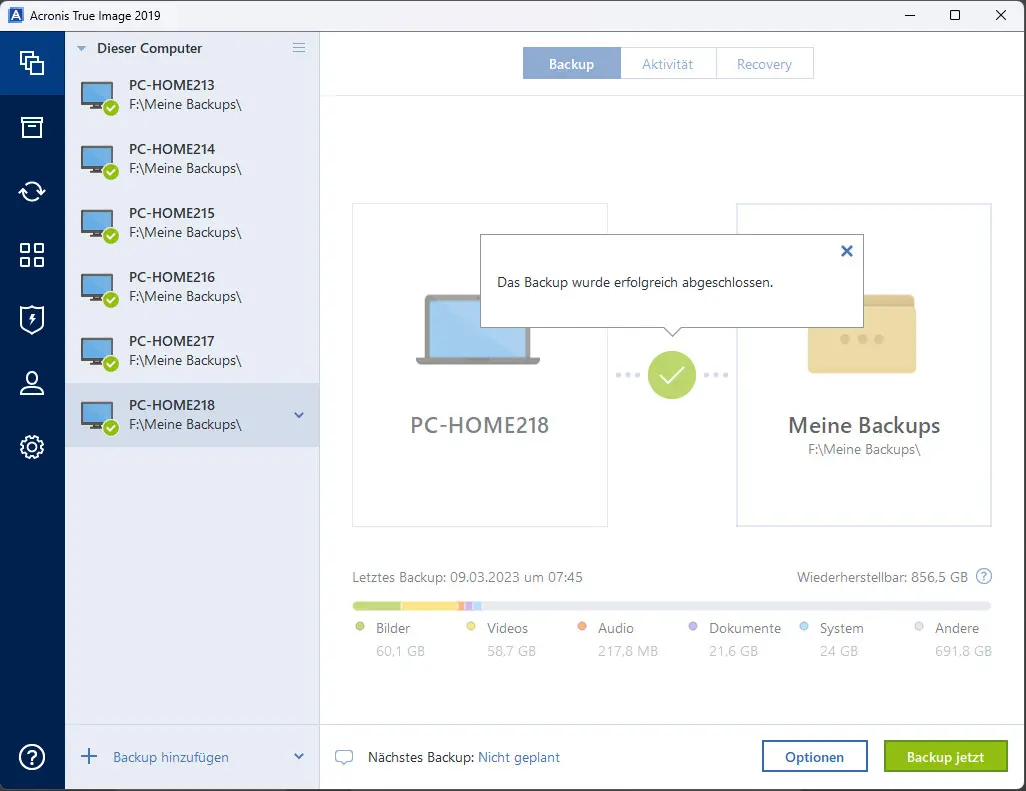
b) Backup Handy
Da der Marktanteil von Handys mit dem Android-Betriebssytem am größten ist, beziehen wir uns im IT-Stammtisch vorrangig auf diese Smartphones. Was sehr häufig unbekannt ist, ist die Tatsache, dass beide Handy-Betriebssystem von Google und Apple als Basis Linux haben.
Für die weiteren Betrachtungen zu Backups beziehe ich mich auf solche der Firma Samsung. Jeder Hersteller bietet für seine Handys eigene Backup-Software an. Hier muss die Seite des Herstellers kontaktiert werden, denn die Programme der verschiedenen Hersteller sind meistens noch nicht miteinander kompatible. Für Samsung existiert die Software Smart Switch, sowohl für den Computer, als auch das Handy.
|
|
|
Der Computer und das Handy werden durch das USB-Ladekabel verbunden und Smart Switch auf dem Computer gestartet. Die Software testet auf das Vorhandensein der Software auf dem Handy und prüft auf vorhandene Updates für beide Geräte. Anschließend starten Sie die Sicherungskopie.
c) Backup WhatsApp
Um einen Bedienfehler bei WhatsApp oder anderes Fehlverhalten vorzubeugen, sollte man auch für den Messager das Backup einschalten.
Nachdem WhatsApp auf dem Handy geöffnet ist, ruft man die Einstellungen auf – oben rechts die drei vertikalen Punkte bei Android – linkes Bild. Dann startet man den Menü-Punkt Chats – mittleres Bild. Für die Einstellungen des Backups wird der Punkt Chat-Backup aufgerufen – rechtes Bild. Überprüfen Sie dabei, ob Ihr Google-Konto eingestellt ist. Schalten Sie den Punkt Über mobile Daten sichern aus, damit Ihr Datenvolumen bei Ihrem Anbieter nicht für Backups genutzt wird. Wollen Sie die Videos mit sichern, aktivieren Sie den entsprechenden Punkt. Weiterhin können Sie festlegen, ob eine Verschlüsselung des Backups vorgenommen werden soll. Abschließend wählen die Häufigkeit der Sicherungen aus.
Enkeltrick und andere betrügerische Aktivitäten
In letzter Zeit werden wieder verstärkt Nachrichten, die dem Enkeltrick zuzuordnen sind verschickt. Das linke Bild zeigt exemplarisch eine solche Nachricht, die ich am 12.04.2023 um 16:39 Uhr erhalten habe:
Was ist in diesem Fall zu tun. Auf keinen Fall auf die angegebene Nummer, hier +491784667040 klicken oder drücken. Weiterhin sollte die Sende-Nummer hier +491623295128 gesperrt werden, siehe rechtes Bild. Wie eine Telefonnummer gesperrt werden kann, ist unter anderem hier nachzulesen. Anschließend wird empfohlen, die Nachricht zu löschen. Weitere Hinweise findet man auf den Seite der Polizei, z.B. hier oder für Bayern hier und bei den Verbraucherzentralen.
Auf der Seite Fachanwalt.de finden Sie noch zusätzliches Wissenswertes zu diesem Thema.
Eine Anzeige empfiehlt sich auch auf der Seite der Bundesnetzagentur, der Link führt zum SMS-Beschwerteformular:
Die Bundesnetzagentur führt meine Anzeige unter dem Aktenzeichen
Dort21 EB-02330332.
Umfangreiche Informationen über ergriffene Maßnahmen gegen Rufnummernmissbrauch werden auf der Internetseite www.bundesnetzagentur.de/aktuelles in einer Maßnahmenliste veröffentlicht www.bundesnetzagentur.de/massnahmenliste. Hier findet sich unter anderem eine Auflistung abgeschalteter Rufnummern sowie Informationen über Umfang und Dauer von angeordneten Rechnungslegungs- und Inkassierungsverboten. Zudem finden Sie auf der Internetseite der Bundesnetzagentur unter Verbraucherportal im Bereich „Digitales und Telekommunikation“ in der Rubrik „Ärger mit Rufnummern und Anrufen“ auch aktuelle Hinweise, allgemeine Informationen sowie Beschwerdeformulare, mit denen Sie unerlaubte Werbeanrufe oder Rufnummernmissbrauch melden können.
Da solche Nachrichten z.Z. häufig auftreten, ist ein Blick auf die Nachrichten bei Bekannten oder Verwandten hilfreich. Dabei habe ich festgestellt, dass die Sende-Nummern ähnlich zu der oben angegebenen Telefonnummer sind. Das deutet auf eine bandenmäßige Beschaffung von SIM-Karten bei den Betrügern hin.
In letzter Zeit kommt es auch häufiger zu SMS im Namen der Deutschen Post. Es scheint so häufig zu sein, dass DHL auf ihrer Seite und in ihrer App einen Warnhinweis platziert hat. Diese SMS sehen so ähnlich aus, wie die hier dargestellte, ich nenne sie für mich Posttrick:
Leider gibt es nicht “DIE” eine Betrugsmasche, vor der Sie gewarnt werden können. Phishing ist eine weitere Variante, bei der es vorkommt, dass SMS im Namen der Bank verschickt werden, um über Ihr Online-Banking eine digitale Karte zu bestellen. Eine weitere Information zu Phishing finden Sie auf der Seite von Juraforum.de. Mit seinem Handy kann der Täter dann Ihr Konto abräumen. Weitere Informationen finden Sie hier als Beispiel der VR-Banken.
Dokumente zum Download
An dieser Stelle werde ich interessante Dokumente auflisten, die hier herunter geladen werden können:
Begriffslexikon - zu Internet, Computer, Tablet und Smartphone Achter Altersbericht - Ältere Menschen und Digitalisierung Deutschland wird barrierefrei! Das Internet sicher nutzen Schulungsbroschüre - Kommunikation mit Tablets Treffpunkt Internet Sicheres Bezahlen im Internet Onlinebanking Nie zu alt fürs Internet Bahnreisen - Online suchen und buchen Wegweiser durch die digitale Welt Digitale Teilhabe Bedienungshilfen auf Tablet und Smartphone Wissenstest - Wegweiser durch die digitale Welt Zukunft Smart Home Wie trete ich der ZOOM-Veranstaltung bei Neugierig bleiben WhatsApp in leichter Sprache WhatsApp - so einfach geht's WhatsApp Anleitung für Senioren und Neueinsteiger Online-Kommunikation: Emails, Messenger, Videotelefonie Privatsphäre-Leitfäden für soziale Netzwerke Rate mal, wer dran ist! Im Alter sicher leben Gut beraten im hohen Alter Der WEISSE RING rät: Thema „Enkeltrick“ Künstliche Intelligenz im Alltag älterer Menschen Stellungnahme des Etikrates zur Nutzung von KI Gutachten der Datenethikkommission Arbeiten mit Künstlicher Intelligenz Tablets, Sensoren & Co. Vorsorgemappe des Landkreises Erlangen-Höchstadt